Windows11是一款由微软公司推出的PC操作系统,在该版本中,开发商进行了一系列的更新和优化,那么不少用户在下载win11下载安装之后,应该怎么设置不息屏呢?现在通过这篇文章给大家
Windows11是一款由微软公司推出的PC操作系统,在该版本中,开发商进行了一系列的更新和优化,那么不少用户在下载win11下载安装之后,应该怎么设置不息屏呢?现在通过这篇文章给大家介绍一下。
1、右键点击桌面空白处,在打开的菜单项中,选择个性化;
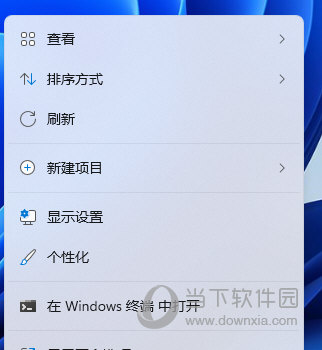
2、个性化设置窗口,右侧点击锁屏界面(锁定屏幕图像、应用和动画);
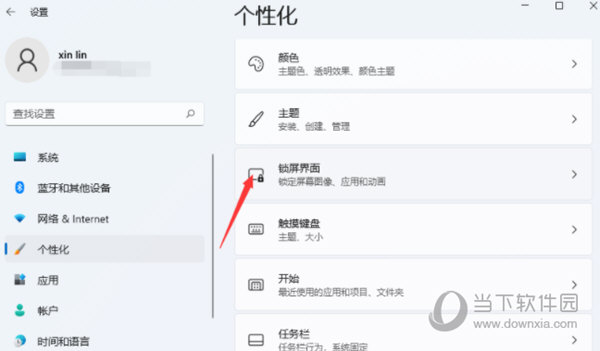
个性化 - 锁屏界面,点击相关设置下的屏幕保护程序
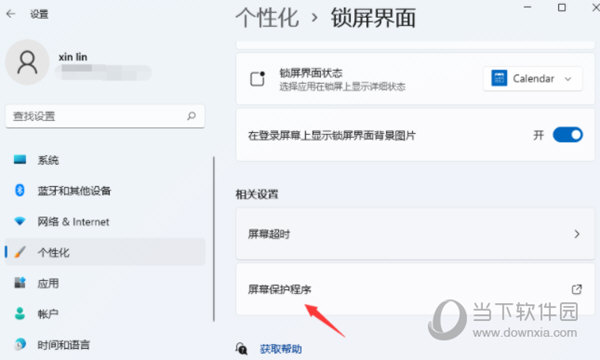
3、屏幕保护程序设置窗口,点击下方的更改电源设置;
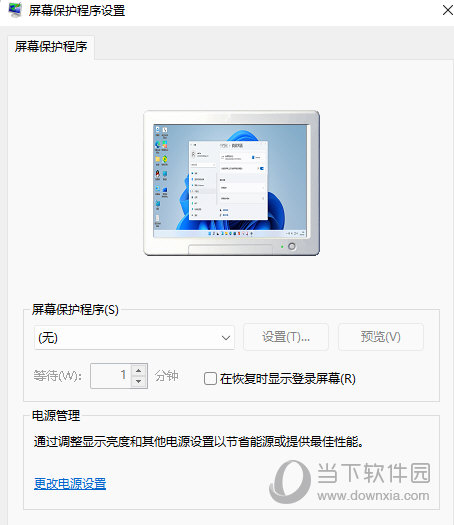
4、电源选项窗口,在所选的电源计划后面,点击更改计划设置;
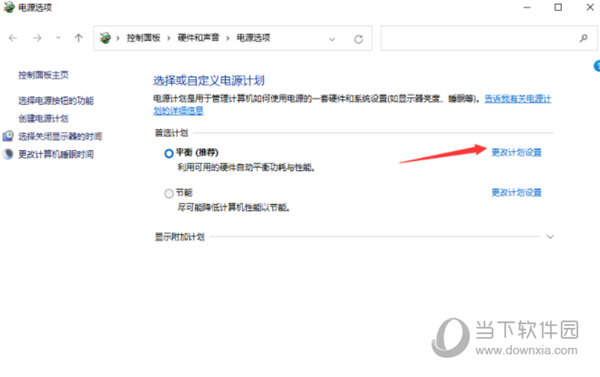
5、将关闭显示器和使计算机进入睡眠状态,都选择从不即可;
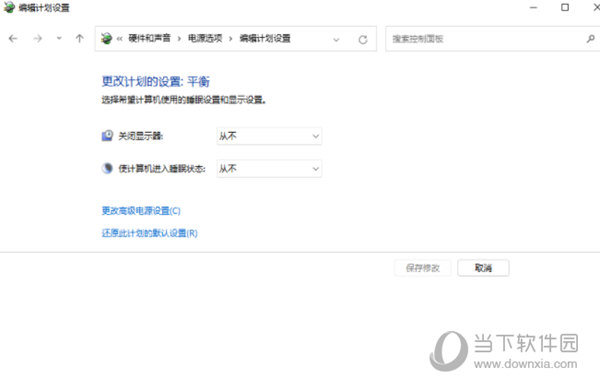
好了,以上就是自由互联小编为大家带来关于“Win11怎么设置屏幕不休眠”的全部内容介绍,总得来说还是非常简单的,一般小白用户也能快速学习操作,希望能帮助到你。
【文章原创作者:香港服务器 http://www.558idc.com/hk.html提供,感谢支持】